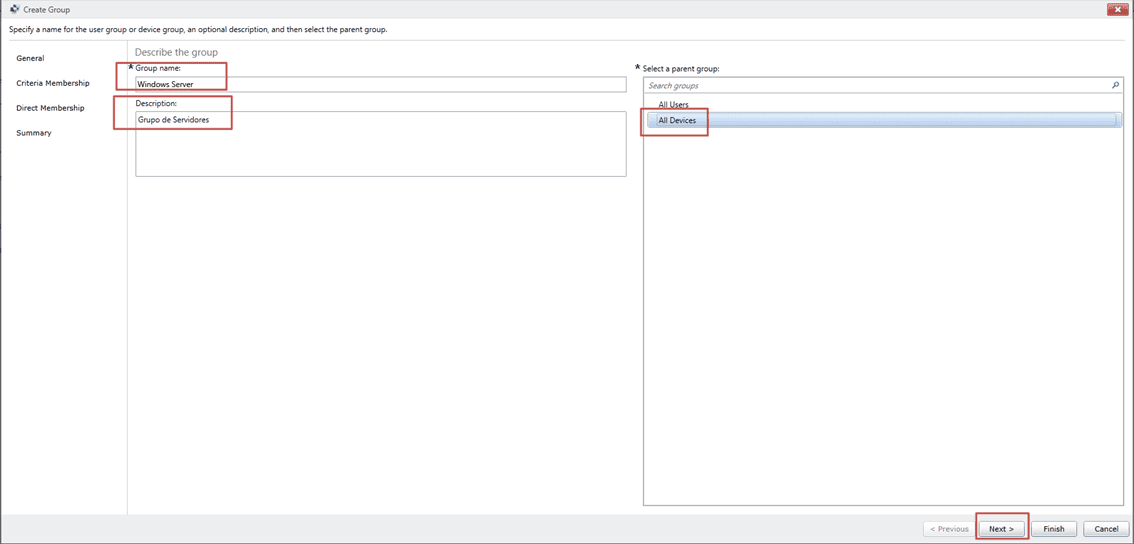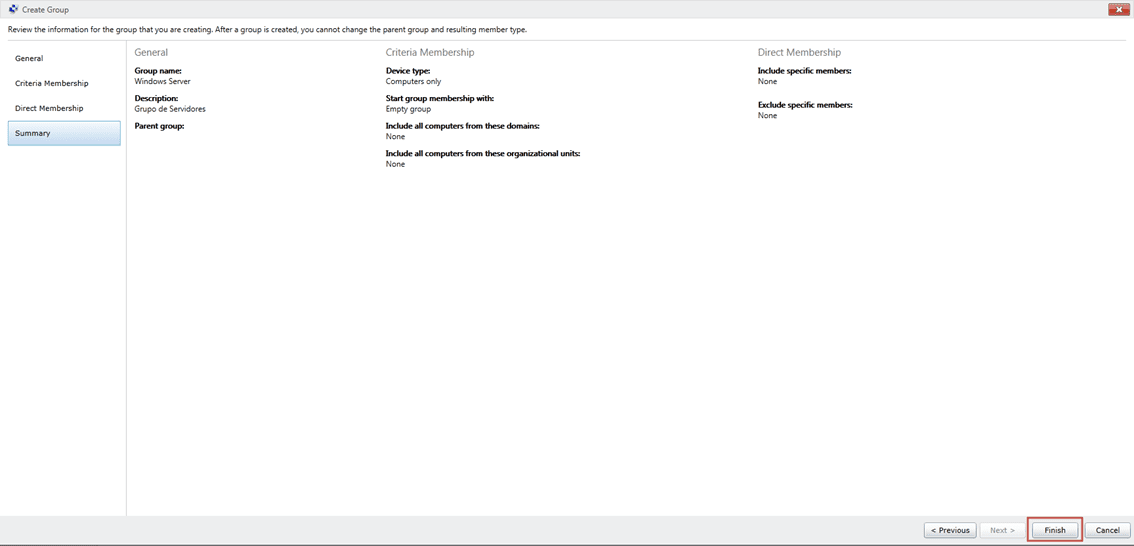O tema de hoje é sobre como estar resolvendo o Error 80180014 Azure AD Join Windows 10
Caro leitor, antes de tudo seja bem-vindo ao Blog Jefferson Castilho.
Neste artigo vou mostrar como podemos estar resolvendo o erro 80180014 que consiste em um erro quando temos o Intune ativado com a police padrão do MDM para Windows.
Segue o erro que teremos na Inclusão do Azure AD Join Windows 10.
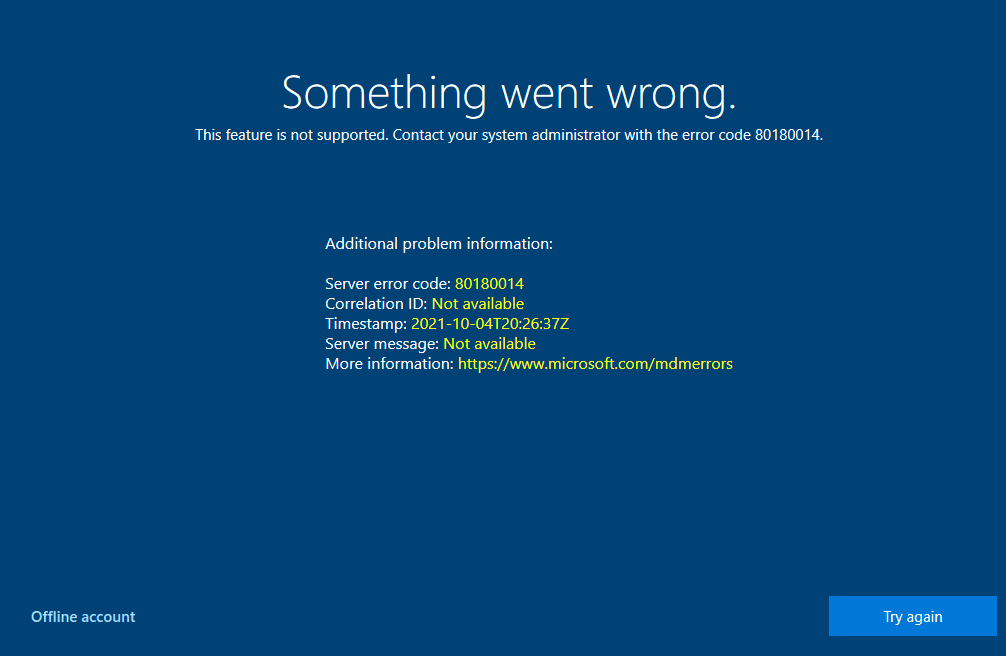
Na Central do Intune ou do Endpoint Manager teremos que ir em “Restrições de registro” e na política “padrão” em “Todos os usuários”.
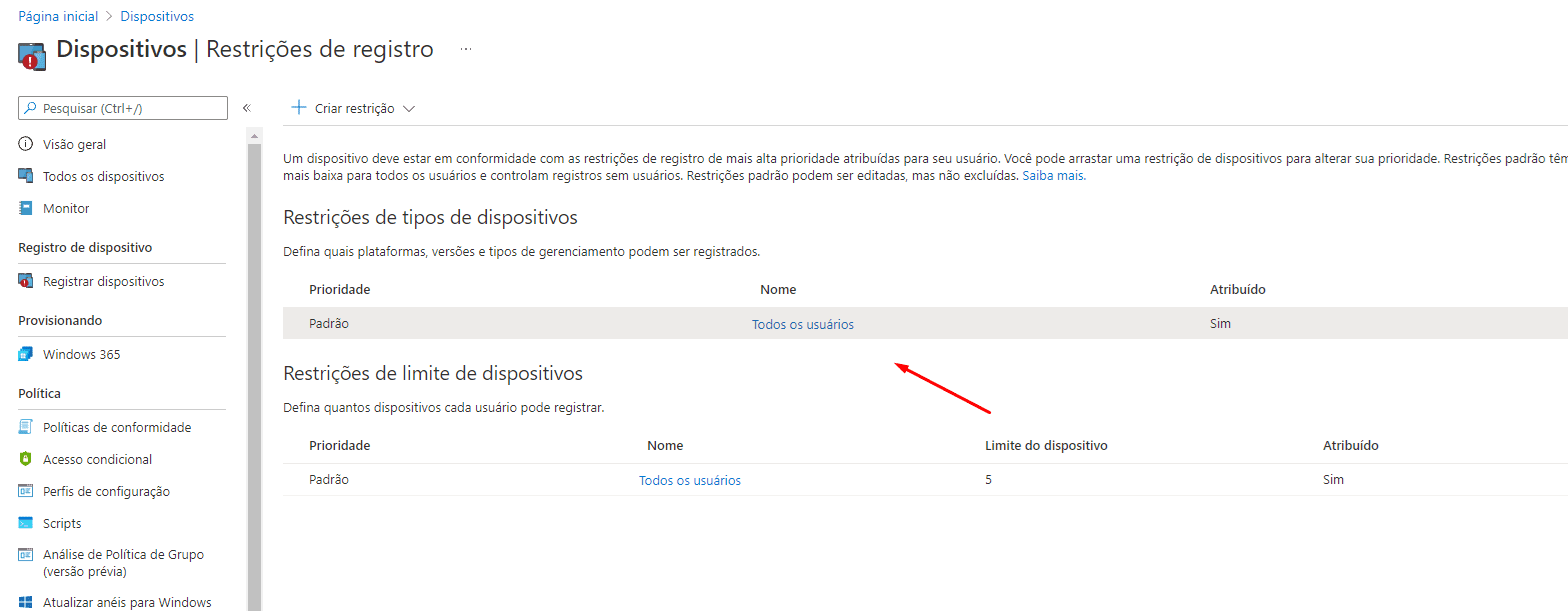
Em todos os usuários selecione a opção “Propriedades”.

Selecione a opção “Editar”.
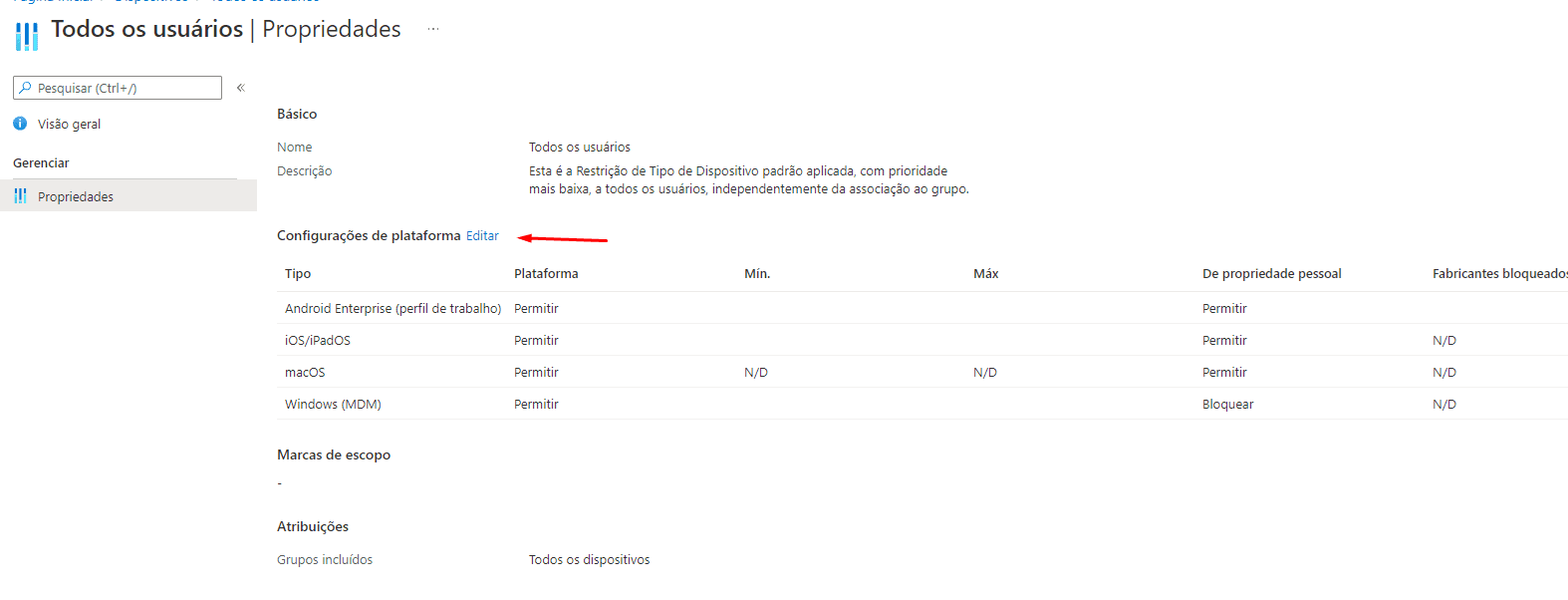
Na opção de Windows (MDM) temos que habilitar a opção de “De Propriedade Pessoal” e podemos salvar.

Após execute o mesmo procedimento que teremos êxito.

Terminando de acordo que é provável que conhece as minhas redes sociais.
Antes de tudo você conhece as minhas redes sociais? da mesma forma no canal no Youtube? entretanto nos links abaixo e se cadastre para não perder as oportunidades de receber os links quando forem publicados.
Você que apesar de usar o Facebook pode curtir.
Facebook: https://www.facebook.com/blogjeffersoncastilho
Com o fim de que voce pode assinar a Newsletter do meu canal do Youtube.
Youtube: https://goo.gl/1g3OvL
Da mesma forma que voce pode me seguir pelo Twitter.
Twitter: https://twitter.com/je_will
Com o intuito de em caso de dúvidas ou problemas na execução, pode deixar seu comentário que em breve responderemos.
Aliás obrigado e até o próximo post.
Jefferson Castilho
Certificações: MPN | MCP | MCTS | MCTIP | MS | MCSA | MCSE | MCT | MVP (Microsoft Azure)
Blog: https://jeffersoncastilho.com.br
Facebook: https://www.facebook.com/blogjeffersoncastilho
Youtube: https://goo.gl/1g3OvL